Instalar Moodle en cPanel con Installatron
Para mí personalmente, Moodle marco un antes y un después en mi vida, ya que mi primer trabajo y el inicio de mi carrera profesional dedicada al mundo web, fue administrando instalaciones Moodle para una empresa de formación.
Moodle fue uno de los primeros LMS que existieron. Los LMS son similares a los CMS, pero para formación online.
Cuando Moodle apareció en el mercado en 2002, las universidades eran las principales implementadoras, aunque con el tiempo empezaron a aparecer otros sistemas LMS como Claroline o Atutor que aportaban funcionalidades más amigables de cara al usuario, ya que este nunca ha sido el punto fuerte de Moodle.
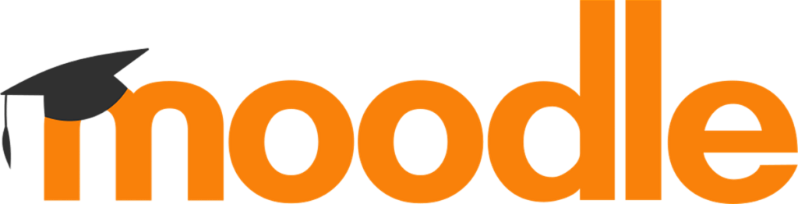
Moodle es un LMS desarrollado en PHP y MySQL, es decir, al igual que cualquier CMS común como WordPress o Joomla.
Lo que sí que debemos tener en cuenta es que Moodle es mucho más pesado que WordPress o Joomla, y en la mayoría de los casos debemos preparar la instalación para soportar un gran número de usuarios concurrentes interactuando con la plataforma.
Para casos en los que realmente no va a haber más de 20 o 30 usuarios concurrentes, podemos llegar a instalar Moodle en un hosting compartido o incluso hasta 100 usuarios concurrentes en Raiola Networks tenemos nuestros hostings elásticos.
Pero si pasamos de ahí, lo ideal es instalar Moodle en un servidor VPS o un servidor dedicado, y en ambos casos debemos optimizar la configuración del servidor web y del motor de base de datos MySQL o MariaDB para que funcionen correctamente con Moodle.
En este artículo vamos a ver como instalar Moodle con Installatron en un hosting cPanel, y esto es válido para nuestro hosting SSD y hosting elástico.
Moodle también puede ser instalado de forma totalmente manual, al igual que se hace con cualquier CMS desarrollado en PHP con base de datos MySQL o MariaDB, de hecho el proceso de instalación manual no cambian mucho del de WordPress, Joomla, Drupal o Prestashop.
Pero en este caso vamos a hacer la instalación con Installatron de forma automática, es decir, con el instalador de aplicaciones y CMS con el que trabajamos en Raiola Networks.
Vamos a empezar con la instalación de Moodle dirigiéndonos al cPanel de nuestro hosting y buscando el icono de Installatron:
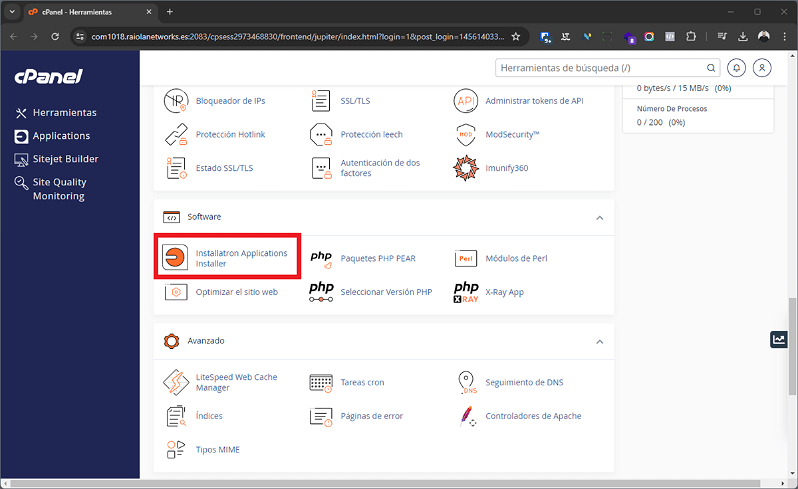
Pulsamos sobre el icono que hemos marcado en la captura anterior y esto nos llevara al listado de todos los CMS y aplicaciones web que podemos instalar con Installatron en nuestro hosting con cPanel.
Ahora podemos usar el buscador para buscar “Moodle” o buscarlo en el listado, lo que tú prefieras, a mí me gusta más utilizar el buscador.
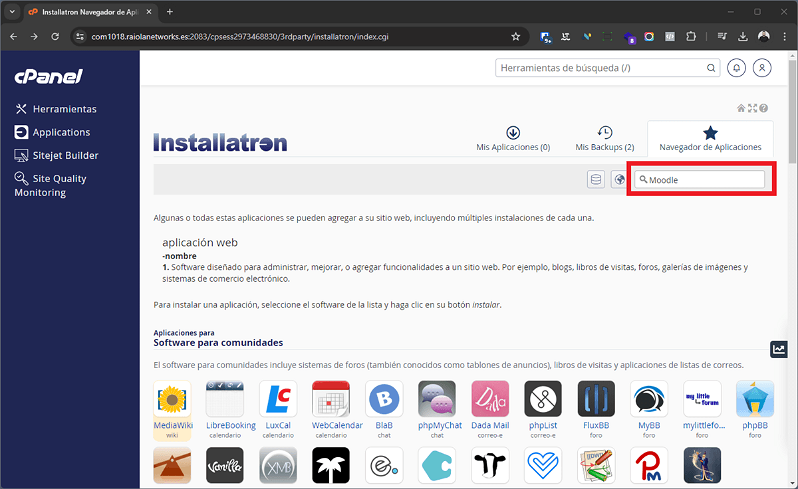
Esto nos llevará directamente a la ficha de Moodle en Installatron, desde donde podremos iniciar el procedimiento e instalar Moodle.
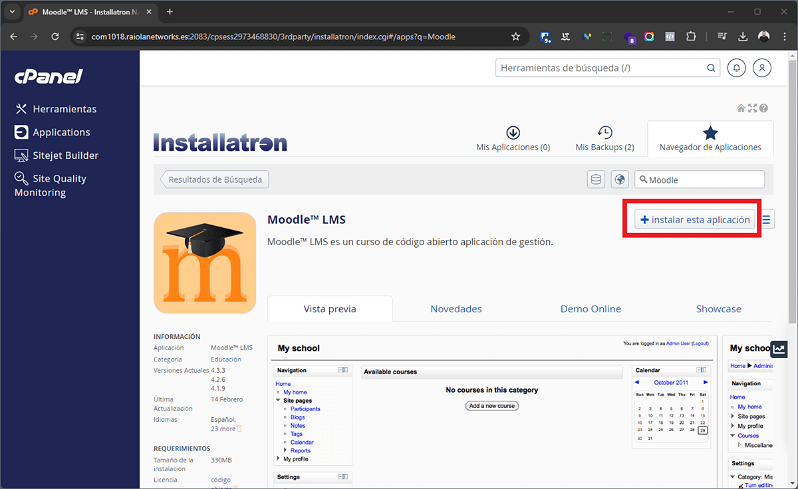
Para instalar Moodle simplemente debemos pulsar el botón “Instalar esta aplicación” que podemos ver marcado en la captura anterior.
Esto nos llevará al asistente de instalación donde debemos ajustar algunas opciones para que la instalación de Moodle se realice correctamente.
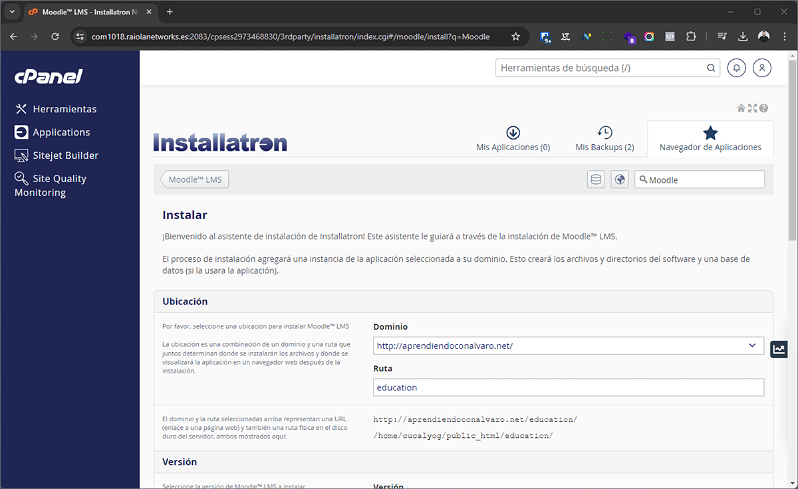
Como este panel dentro de Installatron es bastante grande y tiene muchas opciones, vamos a ir partiendo en trozos el contenido y explicando cada bloque por separado.
Empezamos con el bloque o sección “Ubicación” donde debemos elegir el dominio donde se va a instalar nuestro Moodle y también la ruta de instalación dentro del dominio o subdominio.
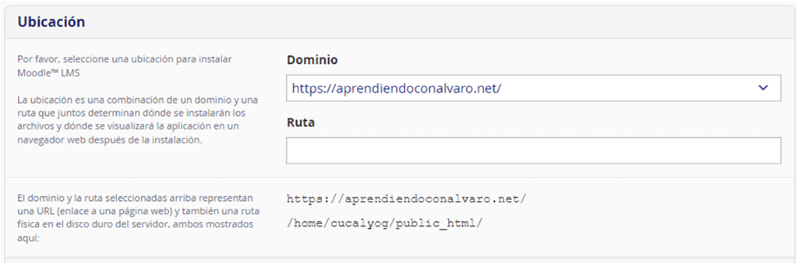
- Dominio: Debemos elegir el dominio o el subdominio donde vamos a instalar nuestra nueva instalación Moodle. Siempre debemos seleccionar una opción con HTTPS y sin WWW, salvo que seamos usuarios avanzados y por alguna razón queramos hacer otra configuración que se salga de lo habitual.
- Ruta: Siempre vaciamos este campo para instalar Moodle en la raíz. Existen casos donde un usuario avanzado puede requerir instalar Moodle en una sub carpeta, en estos casos debemos rellenar este campo con la ruta que necesitemos.
Esta parte de la configuración es importante porque va a definir el dominio donde se va a instalar nuestro Moodle.
Para que Installatron te permita seleccionar un dominio o subdominio, ese dominio o subdominio debe estar previamente añadido a cPanel.
Vamos bajando algo más por el panel y encontramos el bloque “Versión”:
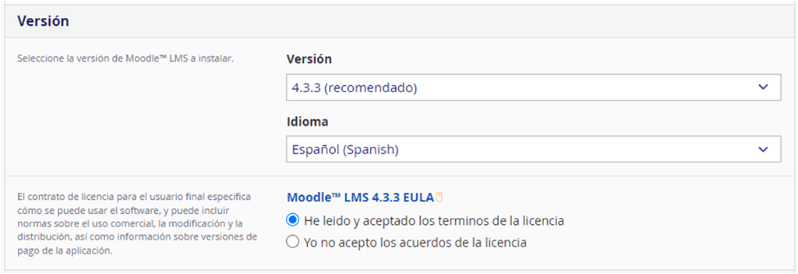
En este caso en “Versión” no tenemos nada que configurar, simplemente dejamos la versión recomendada de Moodle, que suele ser la última; y después elegimos el idioma base en el que queramos instalar el LMS.
Como ocurre con todas las aplicaciones web que podemos instalar con Installatron, si no aceptamos los términos de licencia en el campo Moodle LMS EULA, pues no nos va a dejar instalar Moodle.
Si bajamos algo más por el panel del asistente de instalación nos encontramos el bloque “Configuración”, y en este caso si que debemos ajustar algunas cosas.
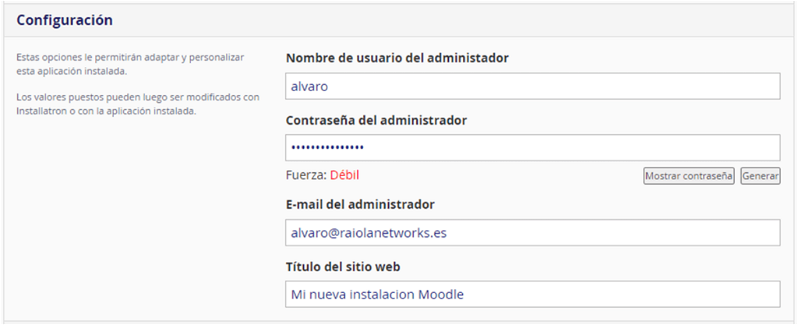
- Nombre de usuario del administrador: Es el nombre de usuario principal que administrara la instalación, lo recomendable es acordarse del que ponemos para poder acceder posteriormente al panel de administración de Moodle.
- Contraseña del administrador: Es la contraseña para el usuario principal que va a administrar la instalación, lo recomendable es acordarse del que ponemos para poder acceder posteriormente al panel de administración de Moodle.
- Email del administrador: Debes elegir una dirección de correo electrónico para el usuario administrador. Recuerda que debe ser real y, además, debes tener acceso a ella para consultarla.
- Título del sitio web: Aquí debes poner un título para tu sitio web. Esta opción es totalmente personal (elige el que quieras). Puedes cambiarlo posteriormente cuando tengas Moodle instalado.
De estos cuatro datos, debes apuntar el usuario y contraseña de administrador, junto con el email, ya que estos tres datos te permitirán acceder al panel de administración de Moodle para darle forma a tu nuevo sistema de formación online.
Por último, en el bloque “Avanzado” debemos dejar la configuración como está en la opción “Administrar automáticamente la configuración avanzada para mí”:
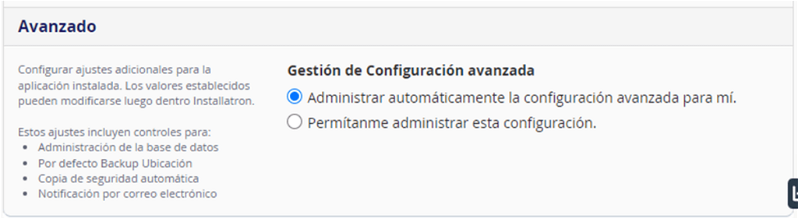
Una vez que tengamos todo configurado y todo ajustado, bajamos hasta el fondo del panel de asistente de instalación y buscamos el botón “Instalar”:
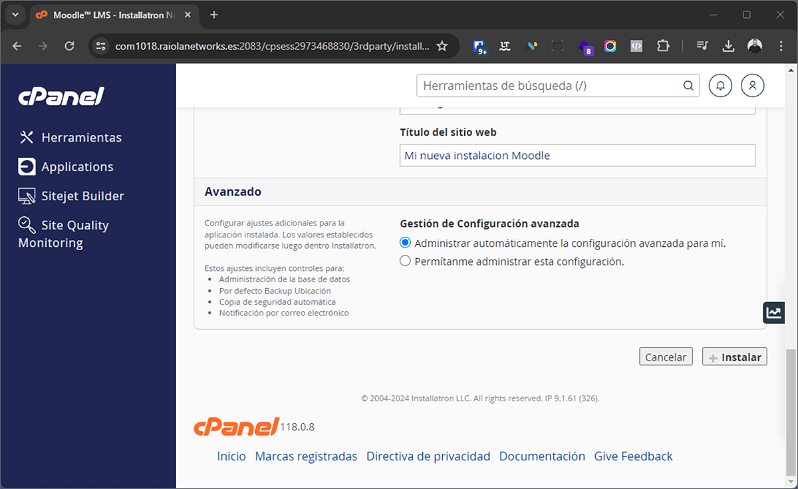
Moodle es una aplicación web muy compleja, y eso quiere decir que puede necesitar ciertas extensiones PHP especiales que no vienen activadas por defecto en el intérprete PHP del hosting. Esto es un ejemplo del error que te puedes encontrar:
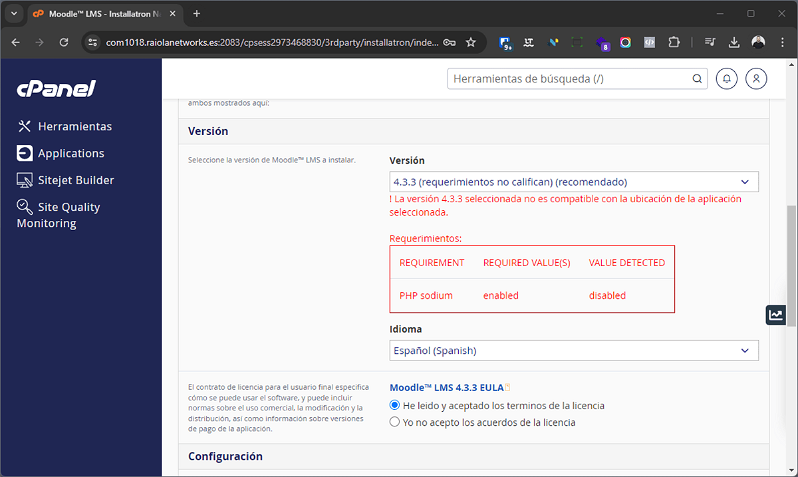
En caso de encontrarnos este error, podemos activar los módulos de PHP en cPanel y para ello puedes seguir este video que tenemos colgado en nuestro canal de Youtube:

Una vez que todo está perfecto, la instalación podrá empezar:
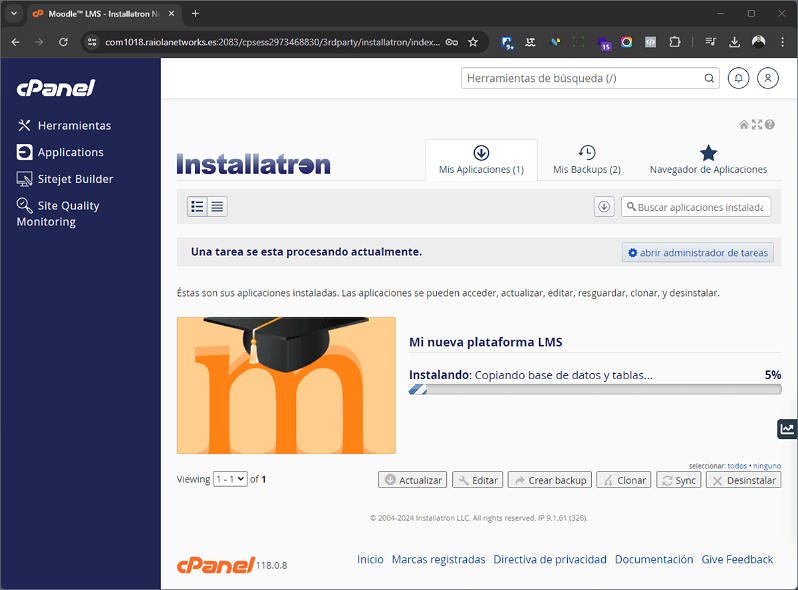
Moodle es un software pesado, por lo que la instalación puede tardar más de un minuto, al contrario de lo que pasa con otros CMS como WordPress.
Una vez que finaliza el proceso, podremos ver la ficha de nuestra instalación en Installatron:
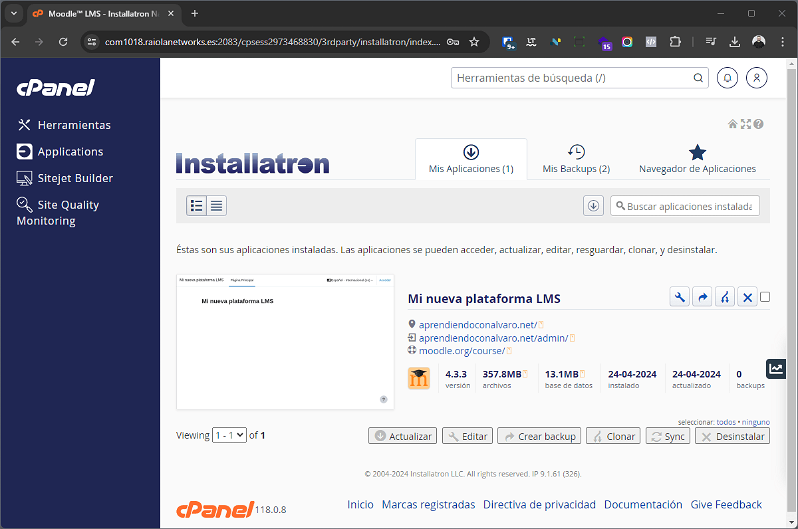
Y podremos empezar a darle forma a nuestro LMS entrando con el usuario y contraseña de administrador que hemos configurado antes, mediante la URL de nuestra web, acabado en /admin:
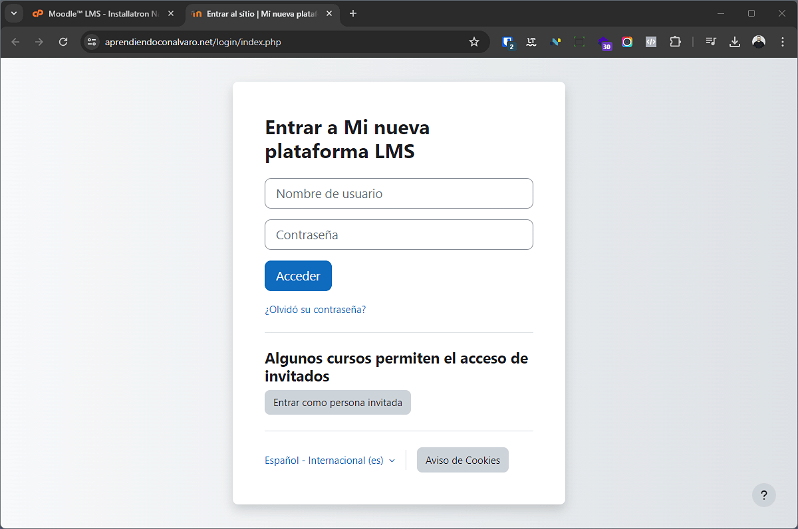
Si quieres instalar un Moodle en uno de nuestros planes de alojamiento web y tienes alguna duda, contacta con nosotros sin compromiso y te informaremos.




